这篇文章给大家介绍.NET 6中的dotnet monitor怎么理解,内容非常详细,感兴趣的小伙伴们可以参考借鉴,希望对大家能有所帮助。
在不同的环境中运行 .NET 应用程序可能会使收集诊断信息(例如日志、跟踪、dump)变得困难。dotnet monitor 是一种工具,它提供了一种统一的方法来收集这些诊断信息,而不管您是在桌面计算机(desktop machine 可理解为我们日常使用的电脑)还是在 kubernetes 集群中运行。
收集这些诊断信息有两种不同的机制:
按需收集诊断信息的 HTTP API。当您的应用程序遇到问题并且想收集更多信息时,可以调用这些 HTTP API。
基于规则配置的触发器。您可以配置规则,以便在满足所需条件时收集诊断信息,例如在 CPU 持续一段时间保持较高的指标时收集进程转储(process dump)。
dotnet monitor 可以通过两种不同的分发机制获得:
.NET CLI 工具
通过 Microsoft Container Registry (MCR) 获得的容器镜像
dotnet monitor CLI 工具首先需要安装 .NET 6 SDK,如果你没有足够新的 SDK,可以通过 .NET 下载网页获取安装包进行安装。
你可以使用一下命令获取最新版的 dotnet monitor:
dotnet tool install -g dotnet-monitor --version 6.0.0
如果你已经安装但是想更新到最新,可以运行以下命令:
dotnet tool update -g dotnet-monitor --version 6.0.0
dotnet monitor 容器镜像在 MCR 上可用,你可以通过以下命令获取最新的镜像:
docker pull mcr.microsoft.com/dotnet/monitor:6.0.0
dotnet monitor 公开了一个 HTTP API 来查询可用进程、收集诊断信息并检查请求信息的状态。
暴露了以下 HTTP API:
/processes- 获取可被发现的进程的详细信息
/dump- 在不使用调试器的情况下捕获进程的 dump
/gcdump- 捕获进程的 GC dump
/trace- 不使用 profiler 来追踪进程
/metrics- 以 Prometheus exposition 格式捕获默认进程的指标快照
/livemetrics- 捕获进程的实时指标流
/logs- 捕获进程的日志
/info- 获取有关 dotnet monitor 的信息
/operations- 获取操作状态和取消操作
下面的示例演示如何使用 dotnet monitor 从目标进程开始,在60秒的时间内从Microsoft.AspNetCore.Server.Kestrel.Connections 日志级别为 Debug 的日志流数据。
PS> curl.exe -X POST "https://localhost:52323/logs?name=myWebApp&durationSeconds=60" `
-H "Accept: application/x-ndjson" `
-H "Content-Type: application/json" `
--negotiate -u $(whoami)`
-d '{"filterSpecs": {"Microsoft.AspNetCore.Server.Kestrel.Connections": "Debug"}}'
{"Timestamp":"2021-11-05 08:12:54Z","LogLevel":"Debug","EventId":39,"EventName":"ConnectionAccepted","Category":"Microsoft.AspNetCore.Server.Kestrel.Connections","Message":"Connection id u00220HMD06BUKL2CUu0022 accepted.","State":{"Message":"Connection id u00220HMD06BUKL2CUu0022 accepted.","ConnectionId":"0HMD06BUKL2CU","{OriginalFormat}":"Connection id u0022{ConnectionId}u0022 accepted."}}
{"Timestamp":"2021-11-05 08:12:54Z","LogLevel":"Debug","EventId":1,"EventName":"ConnectionStart","Category":"Microsoft.AspNetCore.Server.Kestrel.Connections","Message":"Connection id u00220HMD06BUKL2CUu0022 started.","State":{"Message":"Connection id u00220HMD06BUKL2CUu0022 started.","ConnectionId":"0HMD06BUKL2CU","{OriginalFormat}":"Connection id u0022{ConnectionId}u0022 started."}}
{"Timestamp":"2021-11-05 08:12:54Z","LogLevel":"Debug","EventId":9,"EventName":"ConnectionKeepAlive","Category":"Microsoft.AspNetCore.Server.Kestrel.Connections","Message":"Connection id u00220HMD06BUKL2CUu0022 completed keep alive response.","State":{"Message":"Connection id u00220HMD06BUKL2CUu0022 completed keep alive response.","ConnectionId":"0HMD06BUKL2CU","{OriginalFormat}":"Connection id u0022{ConnectionId}u0022 completed keep alive response."},"Scopes":[{"ConnectionId":"0HMD06BUKL2CU"},{"RequestId":"0HMD06BUKL2CU:00000002","RequestPath":"/"}]}如上面的示例所示,您可以使用 dotnet monitor 按需从目标进程中捕获诊断信息。除了日志,您还可以从目标进程收集跟踪、内存转储、GC转储和 metrics。
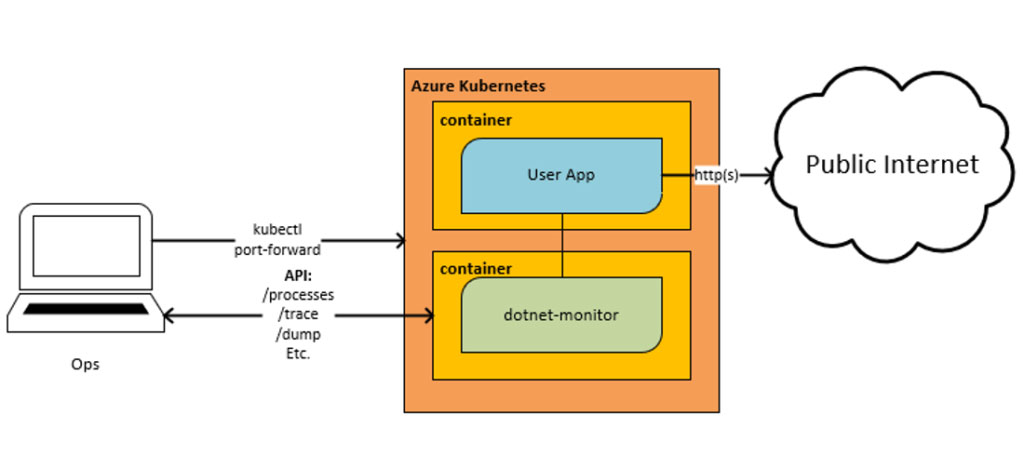
dotnet monitor 可以配置为根据发现的进程中的条件自动收集诊断信息。 发现新进程时,如果该进程数据与规则匹配,则 dotnet monitor 将尝试应用配置的规则。 应用的规则将开始监视触发器描述的条件的过程。 如果满足该条件,则假定尚未达到指定的限制来执行操作列表。

示例:如果 dotnet monitor 检测到持续超过一分钟的CPU使用率在80%以上,则它将收集进程 dump,限制每小时不超过1个。
{
"CollectionRules": {
"HighCpuRule": {
"Filters": [
{
"Key": "ProcessName",
"Value": "MyApp",
"MatchType": "Exact"
}
],
"Trigger": {
"Type": "EventCounter",
"Settings": {
"ProviderName": "System.Runtime",
"CounterName": "cpu-usage",
"GreaterThan": 80,
"SlidingWindowDuration": "00:01:00"
}
},
"Limits": {
"ActionCount": 1,
"ActionCountSlidingWindowDuration": "1:00:00"
},
"Actions": [
{
"Type": "CollectDump",
"Settings": {
"Type": "Triage",
"Egress": "myBlobStorageAccount"
}
}
]
}
}
}关于.NET 6中的dotnet monitor怎么理解就分享到这里了,希望以上内容可以对大家有一定的帮助,可以学到更多知识。如果觉得文章不错,可以把它分享出去让更多的人看到。
免责声明:本站发布的内容(图片、视频和文字)以原创、转载和分享为主,文章观点不代表本网站立场,如果涉及侵权请联系站长邮箱:is@yisu.com进行举报,并提供相关证据,一经查实,将立刻删除涉嫌侵权内容。